在现代社会手机已经成为人们生活中不可或缺的伙伴,而WPS手机版作为一款功能强大的办公软件,在满足人们办公需求的同时,也为用户提供了更多便利。有些用户可能不清楚如何将选项放到第一位,或者不知道如何在手机WPS中添加下拉选择列表。下面将为大家介绍一些简单的操作方法,帮助您更好地使用手机WPS,提高工作效率。
手机wps如何添加下拉选择列表
具体方法:
1.手机上,打开WPS,打开一个表格
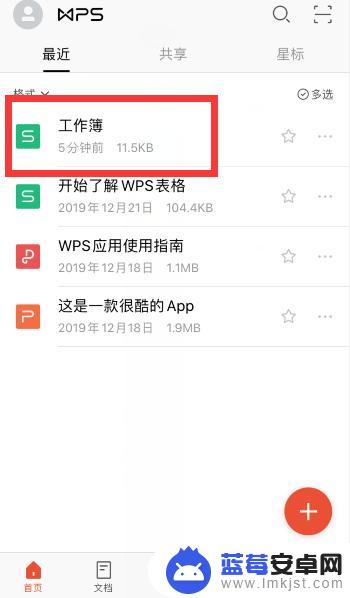
2.定位选择需要设置下拉选择列表的单元格
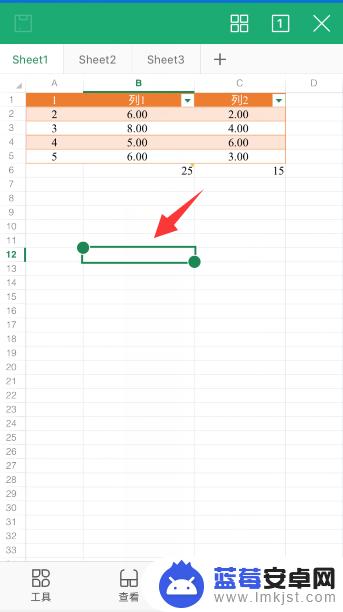
3.点击左下角“工具”

4.点击“数据”选项卡
点击“数据有效性”
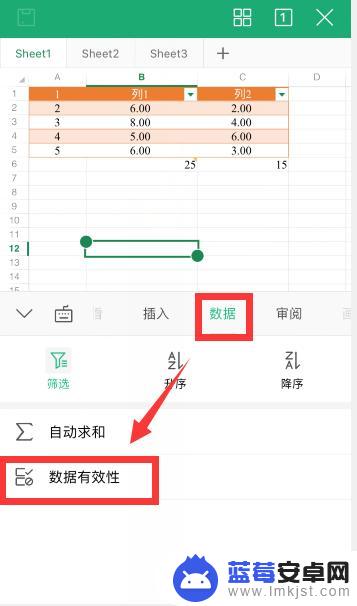
5.点开允许下拉选项,选择“序列”
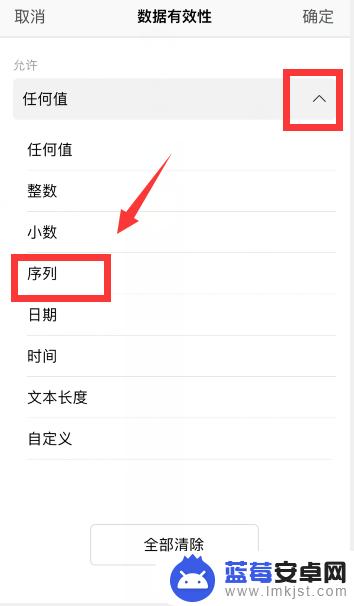
6.来源中,输入选项,以英文逗号隔开
输入后,点击右上角“确定”
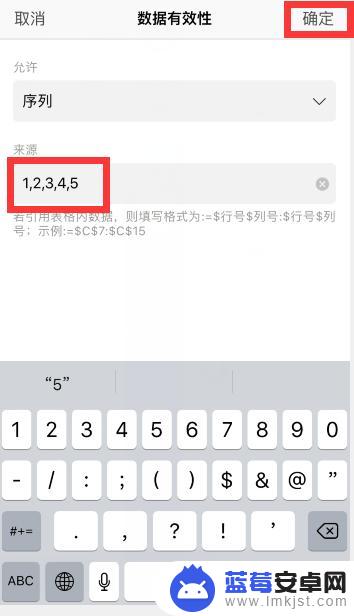
7.定位设置了下拉选项的单元格,点击底部“键盘”
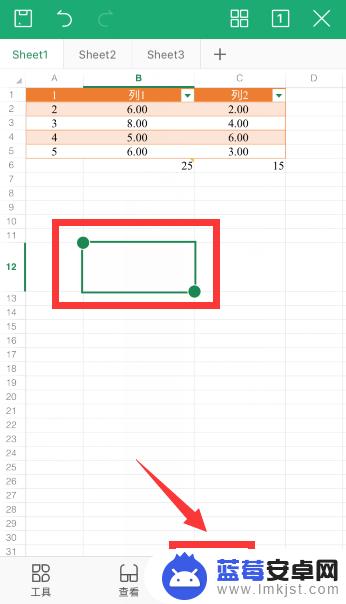
8.单元格右侧就能看到一个下拉三角标,点开
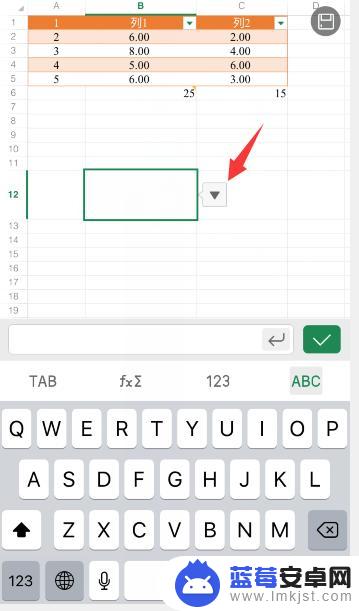
9.就可以在刚才设置的选项中进行选择输入
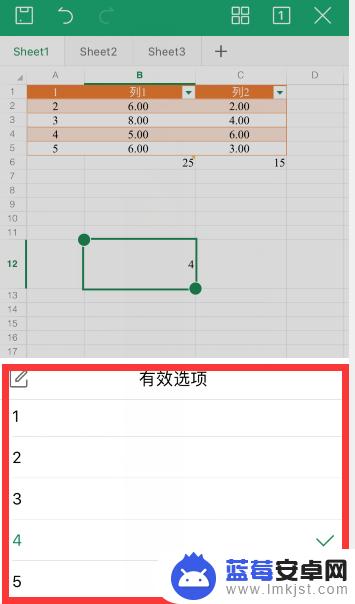
10.总结
1、打开手机wps,选择单元格。点击“工具-数据-数据有效性”
2、点开允许下拉选项,选择“序列”
3、来源中,输入选项,以英文逗号隔开,输入后,点击右上角“确定”即可
4、点击底部“键盘”,单元格右侧就能看到一个下拉三角标,点开就可以在刚才设置的选项中进行选择输入
以上是关于如何将WPS手机选项置于首位的全部内容,如果您遇到相同的问题,可以参考本文中介绍的步骤进行修复,希望对大家有所帮助。












